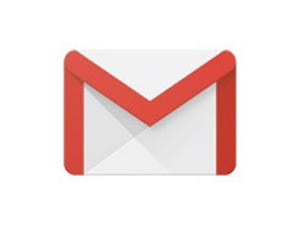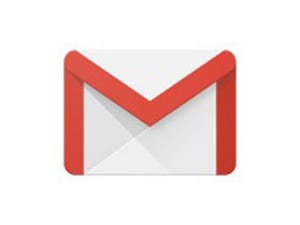前回に引き続き、今回もGmailに追加された新しい機能の1つを紹介しましょう。今回紹介するのは、検索に関する新機能です。→過去の回はこちらを参照。
Gmailの検索機能は必要なメールを探す上で非常に便利なものですが、メールの数が膨大になってくると、単にキーワードを入力しただけでは目的のメールにたどり着くのが難しくなってきます。そうした時はキーワードを追加するなど、より条件を絞り込んで検索する必要が出てきます。
そんな時にこれまで用いられてきた方法の1つは、検索ボックスの右側にある「▼」を押して検索オプションの画面を表示し、メールアドレスや件名、添付ファイルの有無など詳しい条件を指定して検索するというもの。そしてもう1つは、さまざまな検索演算子を活用した絞り込みではないでしょうか。
しかし、いずれの方法も確かに細かな条件を指定できるのですが、その分入力するのに手間がかかるというのが難点でした。特に検索演算子は入力が大変というだけでなく、あらかじめ覚えていないといざという時活用できないので、Gmail上級者向けの検索方法であったことも事実です。
そうしたことからグーグルは、Gmailでの検索絞り込みをより簡単にできるようにするためのアップデートを2020年2月より実施しています。キーワードを入力して検索した後、検索ボックスの下に検索条件を絞り込む「フィルターチップ」と呼ばれるボタンが現れ、これを選ぶことでより簡単に絞り込みができるようになるのです。
では実際に、どのような形になるのか試してみましょう。まず検索ボックスに検索したいキーワードを入力して検索すると、従来通りキーワード検索結果の一覧が現れるのですが、その下には従来になかったフィルターチップがいくつか表示されているのが分かります。
そこでこのフィルターチップをクリックしていくことにより、メールの絞り込みを進めていきます。例えば「添付ファイルあり」のフィルターチップを選ぶと、「画像」「PDF」「ドキュメント」など、添付ファイルの種類を示すフィルターチップが現れるので、その中からさらに目的のファイルの種類を押して選んでいくことによって、メールを絞り込んでいける訳です。
やや動作が異なるのが「全期間」のフィルターチップです。これをクリックするとプルダウンメニューが現れ、「1週間以上前」「1ヵ月以上前」など、メールが送られた時期を選ぶことができます。過去に送られたメールだけに対象を絞り込む際に活用すると便利でしょう。
フィルターチップは複数クリックして絞り込むことも可能ですし、もう一度クリックすれば条件から外すことも可能。クリック操作だけでメールの絞り込みができてしまうのが、大きなポイントといえるでしょう。
もちろんキーワードの追加など、従来の絞り込み方法と組み合わせることも可能なので、双方を活用することでよりより素早く、簡単にメールの絞り込ができるのではないでしょうか。ちなみに右端にある「検索オプション」をクリックすれば、検索オプションの画面を呼び出すことも可能です。
Gmailの検索機能は非常に高度な一方、初心者には難しい部分があったのは確か。今回のアップデートでそれが大きく改善されたことから、もっと検索を活用してみるとGmailをより便利に利用できるのではないでしょうか。
ただし、この機能も2020年5月の執筆時点では順次アップデートがなされている最中のようで、アカウントによってはまだアップデートがなされていないケースがあるようです。検索してもフィルターチップが現れないという人は、アップデートがなされるまでもう少々お待ち下さい。